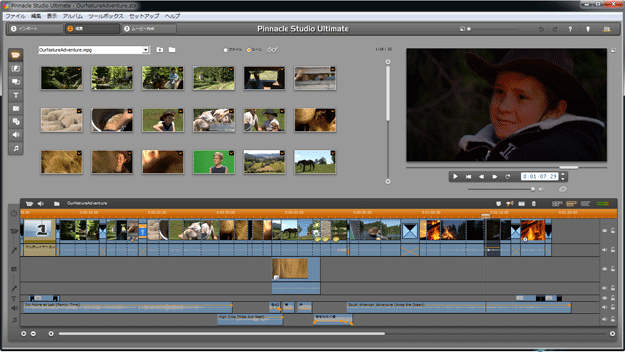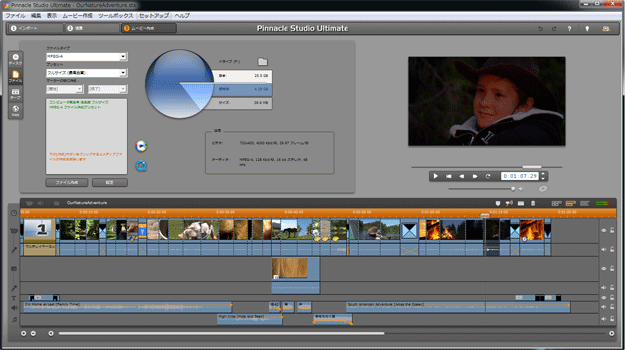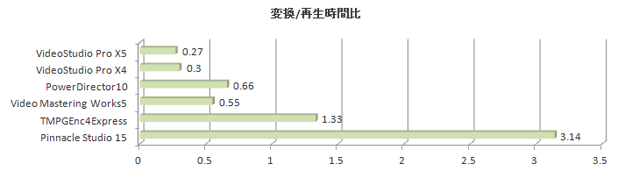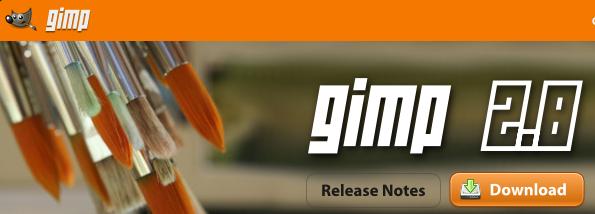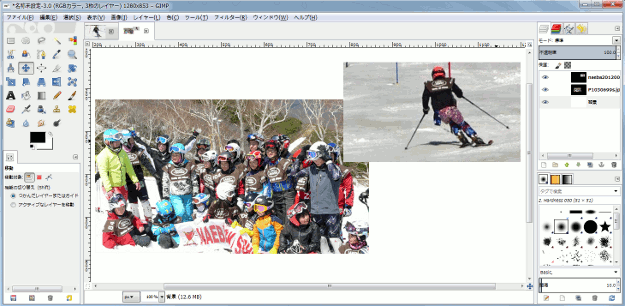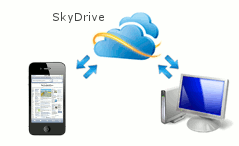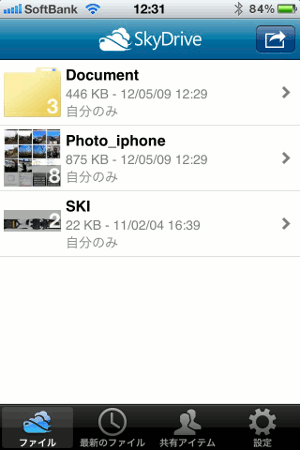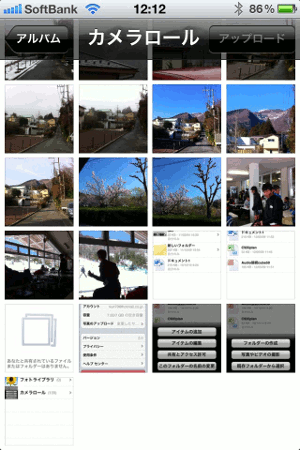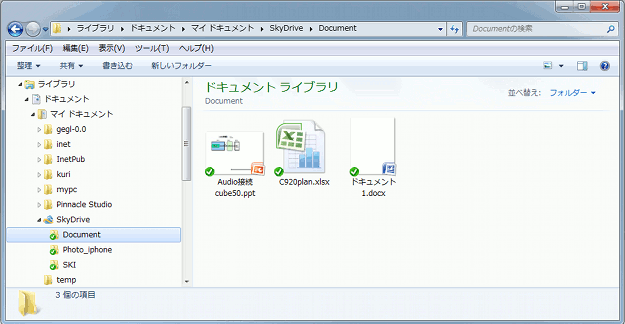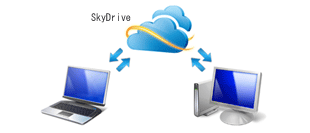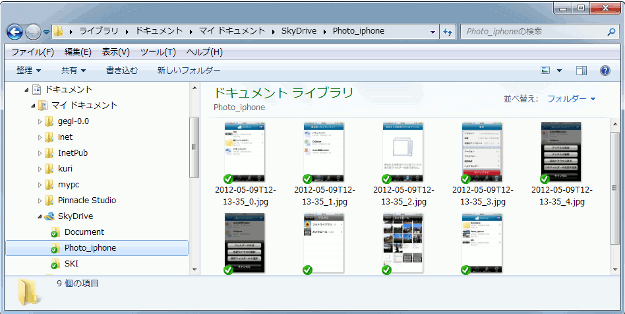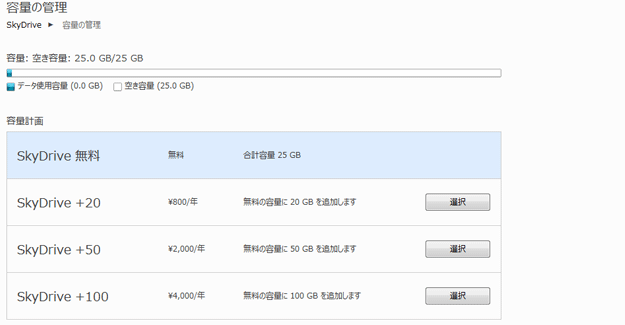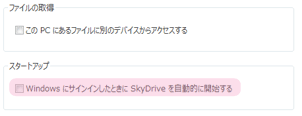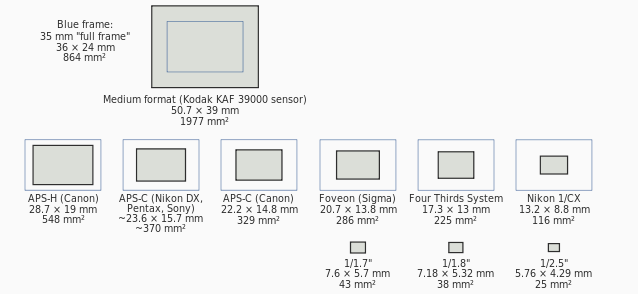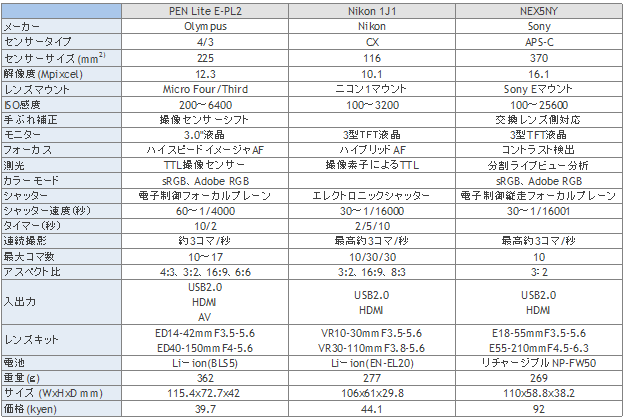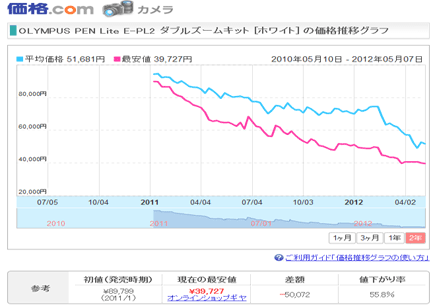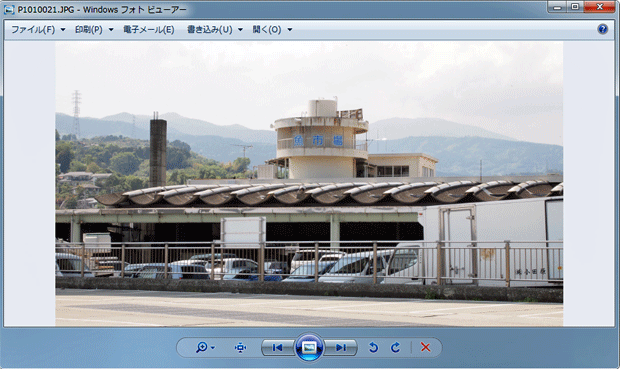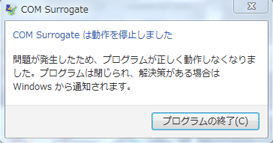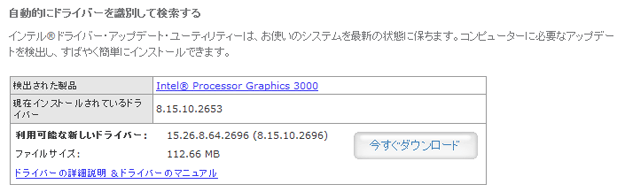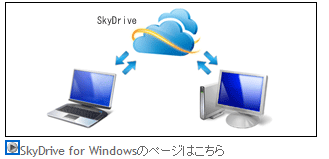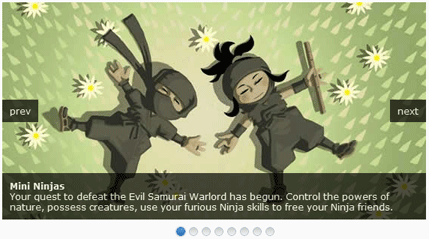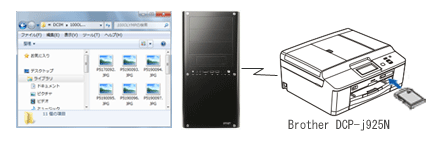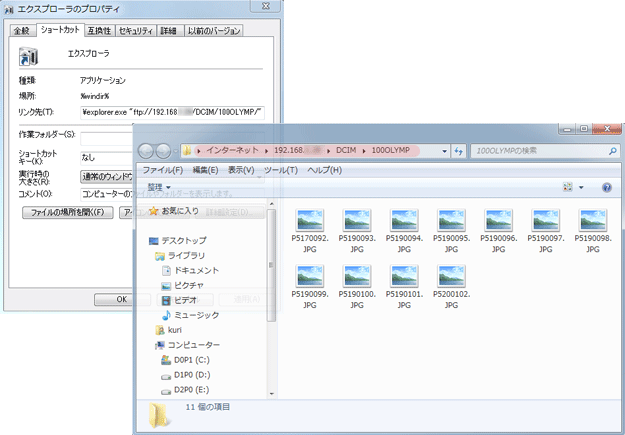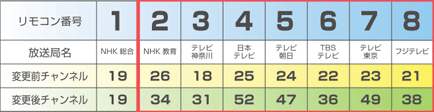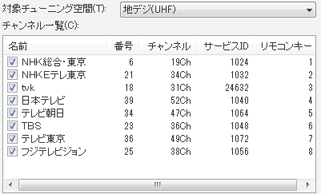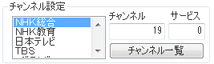■目的
jQueryを使用してスライドショーを作成します。
使用するのはjQueryプラグインのCoin Sliderです。
■jQuery
最近amazonなどのサイトで見かけるイメージのポップアップなどの機能はJavaScriptで実現できます。
JavaScriptのライブラリであるjQueryならJavascriptを知らなくても簡単に記述が可能になります。
またjQueryで書かれた多くの機能はプラグインとして公開されて更に容易にJavaScriptの使用が可能になりました。
 jQueryのサイトはこちら
jQueryのサイトはこちら
■Coin Slider
jQueryのスライドショープラグインで実装はシンプルです。
ナビゲーションボタンのサイズや色などのカスタマイズなどはCSSを変更します。
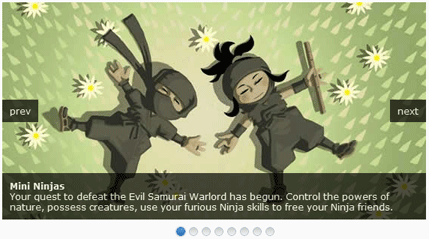
 Coin
Sliderのページはこちら
Coin
Sliderのページはこちら
 Coin
Sliderのデモページはこちら
Coin
Sliderのデモページはこちら
■プラグインのアップロード
Coin Sliderのプラグインをダウンロード/解凍しWebサーバーにアップロードします。
プラグイン:coin-slider.min.js ..圧縮版
CSS:coin-slider-styles.css
■カスタマイズ..coin-slider-styles.css
今回ナビゲーションボタンの位置・サイズなどを変更します。
.cs-buttons { font-size: 0px; padding: 0px; float: left; }
.cs-buttons a { margin-left: 25px;
height: 2px; width: 10px;
float: left; border: 1px solid #B8C4CF; color: #B8C4CF; text-indent:
-1000px; }
.cs-next { background-color: #eeeeee;
color: #666666; padding:
0px 10px; }
■jQueryとプラグインの読込指定
htmlページで必要なファイルの読込指定を行います。
* 今回jQueryはGoogle Codeのページから直接読み込みます。
<link rel="stylesheet"
href="../jquery/coin-slider/coin-slider-styles.css"
type="text/css">
<script type="text/javascript"
src="http://code.jquery.com/jquery-latest.min.js"></script>
<script type="text/javascript"
src="../jquery/coin-slider/coin-slider.min.js"></script>
■スライド画像の指定
スライドショーの埋め込み箇所にid='coin-slider'属性のdiv要素を追加します。
div内にはスライドショーで使用する画像を指定します。
<div id="coin-slider">
<a href="/pc1/pc637.html"
target="_blank"> <img src="../image2/slide001.jpg"></a>
<a href="/pc1/pc596.html"
target="_blank"> <img src="../image2/slide002.jpg"></a>
<a href="/pc1/pc577.html"
target="_blank"> <img src="../image2/slide003.png"></a>
<a href="/pc1/pc570.html"
target="_blank"> <img src="../image2/slide004.jpg"></a>
</div>
■jQueryの実行
スライドショー実行のスクリプトを追加します。
今回はパネルサイズ700x120、ナビゲーションあり、切り替え間隔などを指定します。
<script type="text/javascript">
$(document).ready(function() {
$('#coin-slider').coinslider({ width: 700, height: 120,
navigation: true, delay: 7000 });
});
</script>
なおCoin Sliderのオプションは以下です。
| オプション |
デフォルト
|
内容 |
パネルサイズ
|
width: 565,
height: 290,
|
width of slider panel
height of slider panel
|
遷移ブロック
|
spw: 7,
sph: 5,
|
squares per width
squares per height
|
間隔
|
delay: 3000,
sDelay: 30,
|
delay between images in ms
delay beetwen squares in ms
|
不透明度
|
opacity: 0.7, |
opacity of title and navigation |
タイトル
|
title Speed: 500, |
speed of title appereance in ms |
遷移効果
|
effect: '', |
random, swirl, rain, straight |
ナビボタン
|
navigation: true, |
prev next and buttons |
画像リンク
|
links : true, |
show images as links |
Mouse On 停止
|
hoverPause: true |
pause on hover |
■カスタマイズサンプル
適用後のトップページ画面です。
スライド画面の数だけナビゲーションボタンが表示されます。

■結果
本Webサイトホームページの"私のお気に入り"に適用しました。
他のプラグインと比較してインストールはシンプルでした。
トランジェントの効果もデフォルトのままで「騒がしくなく」気に入りました。
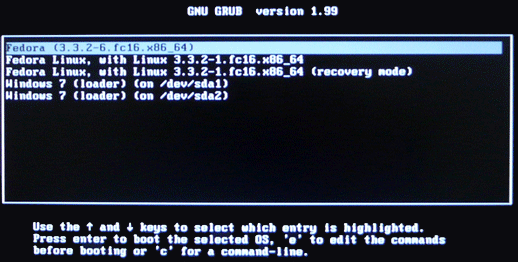
 yum-
utilsのマニュアルページはこちら
yum-
utilsのマニュアルページはこちら